Сегодня наверное у каждого владельца мобильного телефона есть доступ к Интернету. И наоборот, у каждого интернет-пользователя имеется личный мобильник. Исходя из этих данных и объективных соображений кибербезопасности, создатели социальных сетей ввели обязательную верификацию новых аккаунтов через sms-коды. Но возможно ли на Фейсбуке зарегистрироваться без телефона, или его наличие является необходимым? Сейчас узнаем.
Обходим систему
Как вы знаете, на Facebook все очень строго. При регистрации нужно указывать реальные данные, а в процессе пользования соцсетью – четко соблюдать установленные руководством правила. Интересно, что еще 3-4 года назад новые участники сообщества могли при регистрации указывать либо свой e-mail, либо номер мобильного телефона.
Однако спустя некоторое время завести аккаунт стало возможно только при sms-верификации. Такое нововведение многих расстроило, ведь не каждый готов делиться настолько личной информацией – мобильным номером. Но, к счастью, современные возможности интернет-пространства позволяют обходить эту фейсбуковскую «несправедливость».

Итак, банальная ситуация: вы решили зарегистрироваться в социальной сети, но указывать номер телефона не желаете. Пропустить этот пункт регистрации у вас не получится – не позволяет система. Значит, придется в любом случае код верификации через СМС-ки получать.
Но ведь не обязательно делать это с помощью своего мобильника. Можно же просто воспользоваться чужим! И даже не нужно одалживать мобильное устройство у родителей, детей, братьев или сестер, мужа или жены. Оказывается, существуют специальные сервисы, позволяющие сгенерировать фейковый телефонный номер. В этом случае регистрация на Фейсбук обойдется без вмешательства соцсети в ваши личные данные.
Сохраняем приватность
Переходим непосредственно к реализации нашего хитрого плана. Заходим на Facebook, заполняем стандартные регистрационные поля, достигаем точки Х – указания своего телефонного номера. И в этот момент переходим на сервис по генерации виртуальных phone numbers.
Вообще подобных сервисов много, но в качестве примера мы сегодня воспользуемся одним из самых популярных и уже давно проверенных – sms-area. Зайдя на него, вам нужно будет пройти внутреннюю регистрацию. Ничего сложного. Просто указываете свой действующий e-mail и тип аккаунта (нас интересует «пользователь»).

После этого вам остается лишь выбрать соцсеть и получить заветный виртуальный номер. Копируете его, вставляете в соответствующее поле на Фейсбук и ждете, когда на сервис sms-area придет тот самый верификационный код.
Есть только один нюанс во всей этой истории: услуги сервиса платные. Сумма незначительная, особенно если говорить о безопасности ваших личных данных. Но многих пользователей эта деталь может установить. Так что решайте сами, что важнее – 10 рублей или безопасная регистрация.
А вообще мы советуем вам не хитрить и не пытаться зарегистрироваться в соцсетях без номера телефона. Кто знает, в какой ситуации вы окажетесь. Вполне вероятно, что связь через мобильник станет вашим единственным шансом вернуть доступ к Фейсбуку.
Как зарегистрироваться в Facebook
Социальная сеть Facebook каждый день становится все более популярной. Миллионы людей приходят на данную интернет площадку и регистрируются для различных целей. Если вы тоже желаете создать свой профиль в фейсбуке, то вам необходимо знать правильный алгоритм действий. В сегодняшней инструкции вы узнаете, как зарегистрироваться в facebook с персонального компьютера или мобильного телефона.
Частые ошибки при регистрации
Порой, во время регистрации аккаунта в фейсбуке, могут случаться различные ошибки. Но не стоит пугаться, чаще всего, их достаточно просто исправить. Ниже я назову основные ошибки, из-за которых не удается создать аккаунт. Начнем:
- Неправильно введен адрес электронной почты;
- Адрес электронной почты уже занят;
- Указанное имя и фамилия не являются реальными;
- Не приходит смс код;
- На почту не приходит специальное сообщение.
Это лишь некоторые ошибки, которые могут возникнуть при создании аккаунта в Facebook.
Как зарегистрировать новый акк
Выше мы рассмотрели часто встречаемые ошибки при создании нового аккаунта фейсбук. Теперь же перейдем непосредственно к регистрации профиля. Чтобы не запутаться, мы по очереди разберемся, как зарегистрироваться в facebook на персональном компьютере, а так же на мобильном телефоне.
Причем будет рассказано, как создать аккаунта на Iphone и Android устройстве. Читайте ниже и выбирайте подходящий для себя вариант.
На компьютере
Чтобы зарегистрироваться аккаунт в Facebook через персональный компьютер, нужно выполнить ряд следующих действий:
- Для начала вам нужно попасть на официальный сайт рассматриваемой социальной сети. Для этого нужно будет в поисковой строчке написать Facebook и открыть первую ссылку на открывшейся странице. Можно сделать и по-другому – просто перейти по ссылке facebook.com.

- В любом случае, перед вами откроется страница с регистрацией аккаунта. Нужно будет заполнить все требующиеся строки – имя, фамилия, номер мобильного телефона или адрес электронной почты, новый пароль, дату рождения, а так же выбрать пол.
После заполнения всех строчек, нужно будет кликнуть левой кнопкой мыши по графе «Регистрация». Стоит понимать, что создавая аккаунт в фейсбуке, вы принимаете условия, политику использования данных.
- Если вы введете адрес электронной почты, а не мобильный номер, то вас попросят подтвердить, что именно этот email принадлежит вам. Для этого на указанную почту будет отправлено специальное письмо с кодом подтверждения. Заходите на почту, копируете код, а затем вставляете его в специальное окошко на открывшейся вкладке.

- После ввода кода, строчка «Продолжить» загорится синим цветом. Щелкайте по ней левой кнопкой мыши.

- Вот и все. После выполнения всех действий выше, аккаунт в фейсбуке будет успешно создан.

Через телефон
С компьютерной версией фейсбука разобрались. Теперь можно переходить к мобильному приложению Facebook. Как уже говорилось выше, сегодня будут рассмотрены два различных устройства – одна на базе Ios, другое с операционной системой Android. Поэтому, вы точно не запутаетесь при регистрации аккаунта в facebook.
Android
Если вы владелец устройства на базе Android, то вам для создания аккаунта в фейсбуке нужно будет выполнить следующие действия:

- Открываете приложение Facebook на своем устройстве. Так как у вас ещё нет аккаунта, нужно будет нажать по графе «Создать аккаунт Facebook» в самом низу страницы
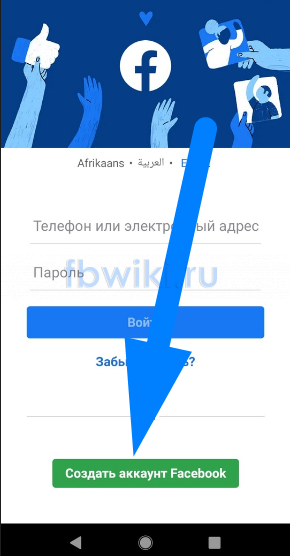
- На следующей странице кликайте по кнопке «Далее».
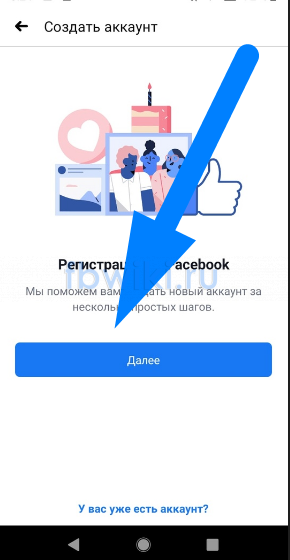
- На открывшейся странице будет представлено две строки. В левую строчку нужно будет вписать ваше имя, а в правую строку – фамилию. Как все сделаете, жмите по кнопке «Далее».
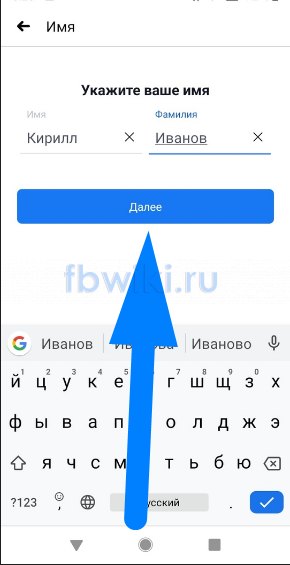
- Следующее, что нужно сделать, это указать дату вашего рождения. Выбираете правильную дату, после чего жмите по строке «Далее».
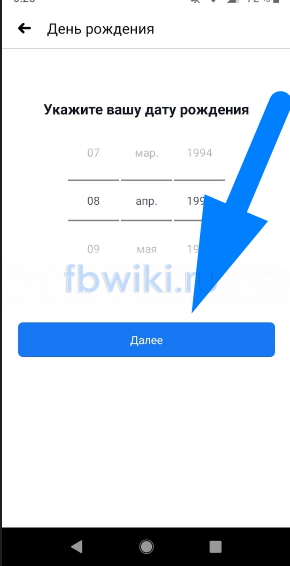
- После этого откроется новая страница, на которой нужно будет указать ваш пол. Выбираете нужный вариант, а затем кликаете по кнопке «Далее».
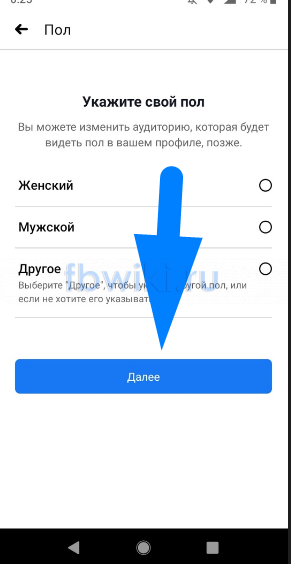
- На следующей странице необходимо будет ввести номер вашего телефона. Но, если вас этот вариант не устраивает, то вы можете выбрать вариант с вводом адреса электронной почты. Я выберу первый вариант. Вводите номер вашего мобильного телефона в представленную строчку и жмете по кнопке «Далее».
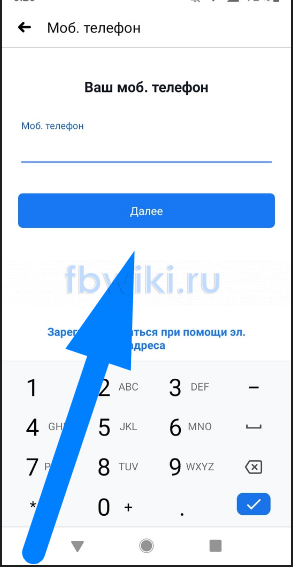
- Теперь вам нужно будет придумать пароль для вашего аккаунта. Как придумали, вписываете его в единственную строчку на странице, и жмете по графе «Далее».
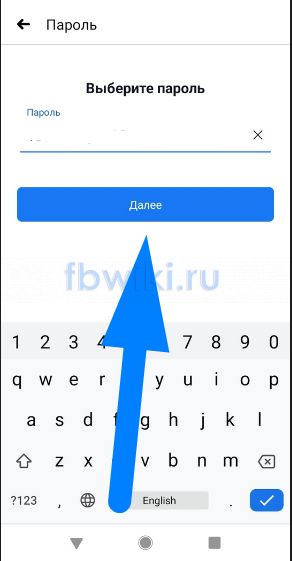
- Если вы все сделаете правильно, то вас перекинет на новую страницу, где нужно будет нажать на кнопку «Зарегистрироваться». Так как я вводил номер своего мобильного телефона, мне предлагают сразу же произвести загрузку контактов. Если вы, как я, не желаете этого, то кликайте по строке «Зарегистрироваться без загрузки контактов».



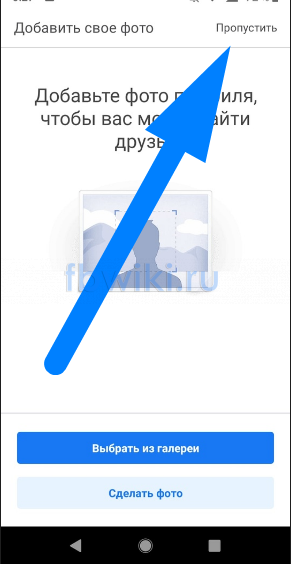
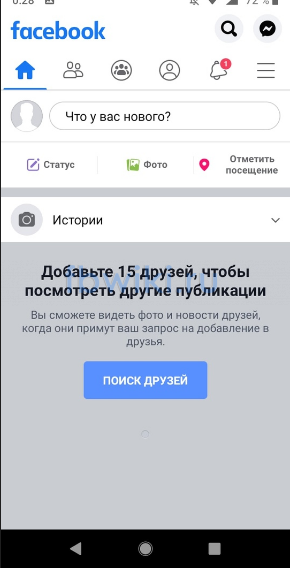
iPhone
Сразу стоит сказать, что процесс регистрации аккаунта на Iphone абсолютно такой же, как и на Android устройстве. Но все же, рассмотрим данный вопрос более детально. Чтобы создать аккаунт на смартфоне, нужно будет выполнить такие действия:

- Запускаем приложение Facebook. В самом низу открывшейся странице будет кнопка «Создать аккаунт». Кликайте прямо по данной строчке.
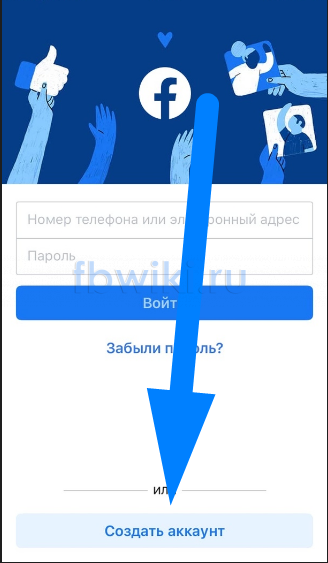
- На следующей странице жмите по кнопке «Начать».

- Теперь нужно будет ввести ваше имя и фамилию. Для этого представлены две строки с характерным пояснением, так что вы не запутаетесь. На этой же странице есть уточнение, что если вы введете настоящее имя, то вас легче будет найти друзьям.

- После того, как вы заполните две представленные строки, появится графа «Далее». Жмите прямо по ней.

- Откроется новая страница, где нужно будет указать дату вашего рождения. После чего жмите по кнопке «Далее».
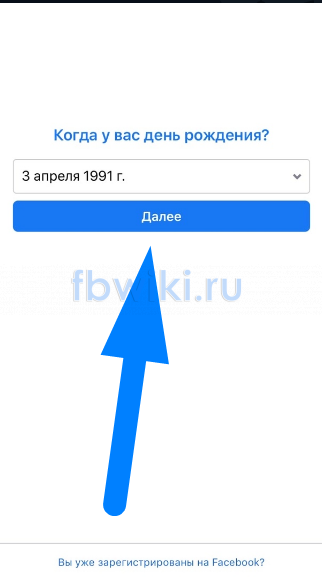
- Следующий шаг – выбор пола. Нужно будет щелкнуть по кружочку, расположенному напротив вашего пола. Как это сделаете, жмите по строке «Далее».

- Как вы это сделаете, откроется страница, на которой нужно будет ввести номер вашего мобильного телефона. Или же, вы можете выбрать вариант с адресом электронной почты. Так как в инструкции для Andoid устройства я рассказал, как зарегистрировать аккаунт в facebook через номер телефона, то здесь выберем вариант с email адресом. Для этого нужно щелкнуть по строчке «Использовать эл. адрес».
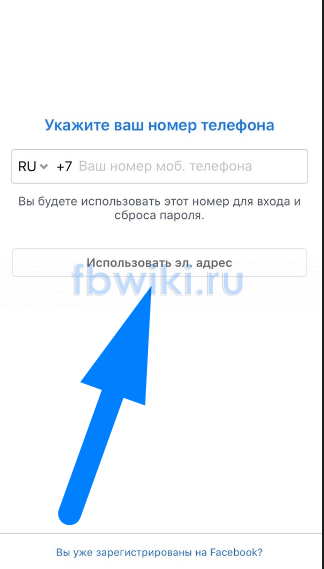
- В представленную строчку вписываете свой адрес электронной почты. В будущем, вам понадобится указанный email для входа в аккаунт.

- После ввода адреса электронной почты появится графа «Далее». Именно по ней и нужно будет нажать.
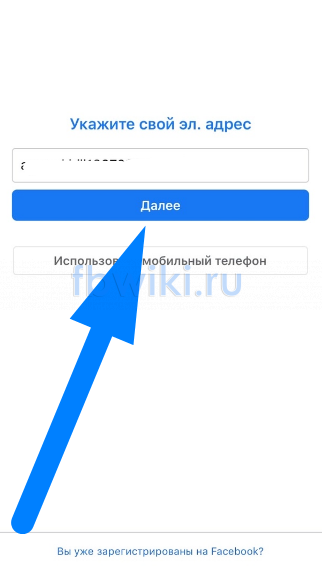
- Следующий шаг – создание пароля. Придумайте пароль и впишите его в представленную строку. Ваш пароль должен соответствовать таким требованиям: не менее шести чисел, букв и знаков препинания.
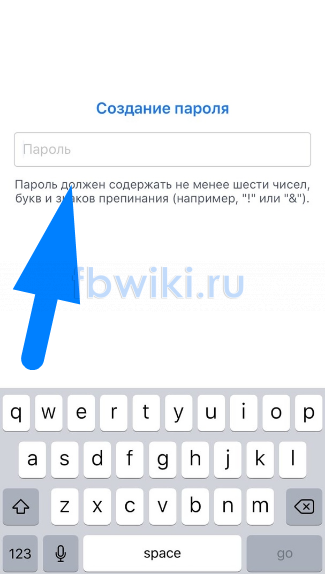
- Если все ввели верно, то появится строка «Далее». Кликайте прямо по данной строчке.

- Вот и создание аккаунт почти что завершено. На открывшейся странице нужно будет кликнуть по строчке «Зарегистрироваться». Прежде чем это сделать, желательно прочитать представленный текст на странице.

- Нужно будет немного подождать. После этого откроется страница, где нужно будет ввести код подтверждения адреса электронной почты. Данный код будет отправлен на указанный email адрес. Заходите на почту, копируете код, и вставляете в представленную строчку. После чего кликаете по графе «Отправить».
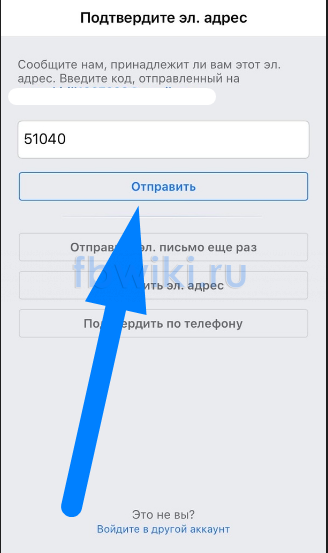
- Готово. После выполнения всех вышеперечисленных шагов, аккаунт в facebook будет успешно зарегистрирован.

Почему блокирую акк после регистрации
Как не странно, но блокировка аккаунта сразу же после регистрации – довольно частое явление. Важно понимать, что проверкой вновь зарегистрированных аккаунтов занимаются специализированные боты. Блокировка может происходить по следующим причинам:
- Создание нескольких аккаунтов с одного IP адреса;
- Спам людям, не находящимся в списке ваших друзей;
- Спам в комментариях с оставлением ссылок;
- Неправдивая информация, указанная вами в профиле;
- Многочисленная смена данных профиля;
- Жалобы от других пользователей;
- Посты, которые нарушают правила социальной сети.
Это лишь некоторые причины, но чаще всего, именно из-за них и происходит блокировка аккаунта.
Подводя итог сегодняшней инструкции, можно смело сказать, что зарегистрировать свой аккаунт в фейсбуке может абсолютно каждый человек. Для тех, кто не может справиться самостоятельно, я предоставил подробную инструкцию выше. Так же вы узнали, какие могут быть ошибки при регистрации, и почему может блокироваться аккаунт после его создания.
Как создать аккаунт в Фейсбуке

- Регистрация
- Вход в кабинет
- Восстановление доступа
- Возможности
- Мобильное приложение
- Вопрос-ответ
- Контакты
- Отзывы
В статье мы будем разбираться, как зарегистрироваться в Фейсбуке. Также раскроем другие немаловажные моменты, с которыми часто сталкиваются новички. Данная информация станет полезной не только тем, у кого еще нет личного аккаунта, но и для зарегистрировавшихся недавно.
Регистрация
Пройти регистрацию в сообществе Фейсбук с целью получения личного аккаунта можно как на персональном компьютере, так и на мобильном гаджете. В последнем случае есть два варианта – через браузер или специальное приложение.
На компьютере
- Надо войти на сайт соцсети https://www.facebook.com/ .
- На форме авторизации кликните по кнопке «Создать аккаунт».


Остается ознакомиться с условиями конфиденциальности и политикой сайта, затем нажать на «Регистрация».
Если вами был указан сотовый телефон, на него придет СМС с подтверждающим кодом. Перепишите его в соответствующую графу на экране. В случае привязки e-mail, письмо с ссылкой авторизации ищите в ящике.
Через сотовый или планшет
Сейчас регистрация в Фуйсбуке через мобильные устройства более популярна. За данную процедуру не взимается никакая плата. Но предварительно надо установить приложение. Его можно бесплатно скачать на русском языке из официальных источников:
| Магазин | Ссылка |
| Play Маркет | https://play.google.com/store/ |
| App Store | https://apps.apple.com/ru/ |
Можно просто открыть плэймаркет и в поисковую строку вбить название приложения. В окошке установки нажмите на загрузку и дождитесь завершения.
Далее действуйте следующим образом:
- Нажмите на кнопку «Зарегистрировать».
- Введите запрашиваемые системой данные.
- Теперь подтвердите свои намерения путем нажатия на иконку регистрации.
Остается дождаться СМС с кодовой комбинацией или письма на почту.
Вход в кабинет
Чтобы зайти в ЛК Facebook, откройте сначала официальную платформу сети: https://www.facebook.com/ .

В форме авторизации впишите адрес e-mail (телефон), представленные при регистрации, кодовую комбинацию. Затем жмите на «Ввод».
Если вы не так давно осуществляли вход, достаточно нажать на свое фото и вбить пароль. А чтобы в дальнейшем не повторять эти действия, поставьте галочку напротив записи «Запомнить меня».

Восстановление доступа
Если доступ в ЛК вам закрыт по причине утраты пароля, надо его сбросить и установить новый. Как это сделать:
- Переходите на страницу розыска аккаунта — https://www.facebook.com/login/identify .
- Обозначьте адрес почтового ящика или № сотового, привязанные к профилю, а также имя пользователя.
- Нажмите на иконку поиска.
- Далее вас будет направлять система.
Если не получается самостоятельно выйти из затруднительной ситуации, напишите в техническую службу поддержки Facebook ( https://www.facebook.com/help/1126628984024935?helpref=hc_global_nav ).
Как поменять пароль и логин
Если вы находитесь в своей учетной записи, поменять пароль можно следующим образом:
- Кликните по значку в виде стрелки, расположенного в правом углу в верхней части экрана.
- Перейдите в «Настройки и конфиденциальность» — «Настройки» — «Безопасность и вход».
- Напротив пункта по смене пароля нажмите на «Редактировать» и введите свежую комбинацию.
- Теперь сохраните изменения.
Возможности
ЛК на всемирной площадке Facebook дает вам массу возможностей. А именно:
- просматривать интересный материал, открыто опубликованный другими пользователями;
- быть на связи с друзьями и простыми людьми со всего мира;
- зарабатывать разными способами, в частности на продвижении рекламы;
- создавать и делиться собственным контентом;
- смотреть и комментировать фото, видеоролики подписчиков;
- отсылать приглашения на тематические мероприятия (свои и чужие).
Сразу же после авторизации в ЛК вы попадаете на основную страницу, включающую несколько подразделов:
- новостная лента;
- список друзей;
- ваши группы;
- события;
- стену, где можно делать заметки, получать поздравления и прочее;
- фото.
Окошко прямого чата с друзьями размещено снизу в правом углу.
Мобильное приложение
Чтобы быть всегда в сети, воспользуйтесь мобильным приложением Facebook. Его можно бесплатно скачать в магазинах соответствующих утилит:
- iTunes (для App Store for iPhone, iPad, and Apple TV) — https://apps.apple.com/us/app/facebook/id284882215 ;
- Google Play — https://play.google.com/store/apps/details?id=com.facebook.katana
Вопрос-ответ
Почему не могу зарегистрироваться по номеру сотового?
Как поступать при возникновении проблемы:
- Система сообщает, что номер не зарегистрирован. Проверьте правильность его введения. Попробуйте добавить вначале +7 (для России).
- Появляется сообщение о том, что под вашим номером уже имеется учетная запись. Надо переждать несколько дней, потом повторить попытку регистрации по этому номеру.
Зарегистрируйтесь через электронный ящик, вместо телефонного номера.
Сколько можно аккаунтов в Фейсбуке?
По правилам сообщества разрешается открывать на одно имя не более одного личного профиля.
Что делать, если Фейсбук не дает зарегистрироваться?
Обычно мгновенная блокировка аккаунта происходит из-за недостоверно указанного имени. Если вы сделали все по правилам, то свяжитесь с техподдержкой сайта https://www.facebook.com/help/contact/237843336274237 .
Как безвозвратно удалить свой профиль?
Если вы желаете удалить свою учетку прямо сейчас и не планируете ее заново активировать, прежде скопируйте важные материалы. Затем войдите в кабинет и через форму прямой связи сообщите о своем намерении.
Можно ли зарегистрироваться в Фейсбуке без номера телефона?
Да, это реально. Просто зарегистрируйтесь с привязкой электронной почты, без указания сотового номера.
Контакты
С любыми вопросами, связанными с действиями в социальной сети Facebook, пользователи могут напрямую обратиться через круглосуточный чат в техподдержку (располагается в правом нижнем углу).

Также можно подавать жалобы или сообщать о какой-либо проблеме следующим образом:
- Зайдите на сайт Фейсбука с ПК.
- Кликните по значку вопроса (находится сверху в правом углу).
- В выпавшем списке нажмите на «Сообщить о проблеме».
- Дальше следуйте подсказкам системы.
Как создать аккаунт в Фейсбуке

- Регистрация
- Вход в кабинет
- Восстановление доступа
- Возможности
- Мобильное приложение
- Вопрос-ответ
- Контакты
- Отзывы
В статье мы будем разбираться, как зарегистрироваться в Фейсбуке. Также раскроем другие немаловажные моменты, с которыми часто сталкиваются новички. Данная информация станет полезной не только тем, у кого еще нет личного аккаунта, но и для зарегистрировавшихся недавно.
Регистрация
Пройти регистрацию в сообществе Фейсбук с целью получения личного аккаунта можно как на персональном компьютере, так и на мобильном гаджете. В последнем случае есть два варианта – через браузер или специальное приложение.
На компьютере
- Надо войти на сайт соцсети https://www.facebook.com/ .
- На форме авторизации кликните по кнопке «Создать аккаунт».


Остается ознакомиться с условиями конфиденциальности и политикой сайта, затем нажать на «Регистрация».
Если вами был указан сотовый телефон, на него придет СМС с подтверждающим кодом. Перепишите его в соответствующую графу на экране. В случае привязки e-mail, письмо с ссылкой авторизации ищите в ящике.
Через сотовый или планшет
Сейчас регистрация в Фуйсбуке через мобильные устройства более популярна. За данную процедуру не взимается никакая плата. Но предварительно надо установить приложение. Его можно бесплатно скачать на русском языке из официальных источников:
| Магазин | Ссылка |
| Play Маркет | https://play.google.com/store/ |
| App Store | https://apps.apple.com/ru/ |
Можно просто открыть плэймаркет и в поисковую строку вбить название приложения. В окошке установки нажмите на загрузку и дождитесь завершения.
Далее действуйте следующим образом:
- Нажмите на кнопку «Зарегистрировать».
- Введите запрашиваемые системой данные.
- Теперь подтвердите свои намерения путем нажатия на иконку регистрации.
Остается дождаться СМС с кодовой комбинацией или письма на почту.
Вход в кабинет
Чтобы зайти в ЛК Facebook, откройте сначала официальную платформу сети: https://www.facebook.com/ .

В форме авторизации впишите адрес e-mail (телефон), представленные при регистрации, кодовую комбинацию. Затем жмите на «Ввод».
Если вы не так давно осуществляли вход, достаточно нажать на свое фото и вбить пароль. А чтобы в дальнейшем не повторять эти действия, поставьте галочку напротив записи «Запомнить меня».

Восстановление доступа
Если доступ в ЛК вам закрыт по причине утраты пароля, надо его сбросить и установить новый. Как это сделать:
- Переходите на страницу розыска аккаунта — https://www.facebook.com/login/identify .
- Обозначьте адрес почтового ящика или № сотового, привязанные к профилю, а также имя пользователя.
- Нажмите на иконку поиска.
- Далее вас будет направлять система.
Если не получается самостоятельно выйти из затруднительной ситуации, напишите в техническую службу поддержки Facebook ( https://www.facebook.com/help/1126628984024935?helpref=hc_global_nav ).
Как поменять пароль и логин
Если вы находитесь в своей учетной записи, поменять пароль можно следующим образом:
- Кликните по значку в виде стрелки, расположенного в правом углу в верхней части экрана.
- Перейдите в «Настройки и конфиденциальность» — «Настройки» — «Безопасность и вход».
- Напротив пункта по смене пароля нажмите на «Редактировать» и введите свежую комбинацию.
- Теперь сохраните изменения.
Возможности
ЛК на всемирной площадке Facebook дает вам массу возможностей. А именно:
- просматривать интересный материал, открыто опубликованный другими пользователями;
- быть на связи с друзьями и простыми людьми со всего мира;
- зарабатывать разными способами, в частности на продвижении рекламы;
- создавать и делиться собственным контентом;
- смотреть и комментировать фото, видеоролики подписчиков;
- отсылать приглашения на тематические мероприятия (свои и чужие).
Сразу же после авторизации в ЛК вы попадаете на основную страницу, включающую несколько подразделов:
- новостная лента;
- список друзей;
- ваши группы;
- события;
- стену, где можно делать заметки, получать поздравления и прочее;
- фото.
Окошко прямого чата с друзьями размещено снизу в правом углу.
Мобильное приложение
Чтобы быть всегда в сети, воспользуйтесь мобильным приложением Facebook. Его можно бесплатно скачать в магазинах соответствующих утилит:
- iTunes (для App Store for iPhone, iPad, and Apple TV) — https://apps.apple.com/us/app/facebook/id284882215 ;
- Google Play — https://play.google.com/store/apps/details?id=com.facebook.katana
Вопрос-ответ
Почему не могу зарегистрироваться по номеру сотового?
Как поступать при возникновении проблемы:
- Система сообщает, что номер не зарегистрирован. Проверьте правильность его введения. Попробуйте добавить вначале +7 (для России).
- Появляется сообщение о том, что под вашим номером уже имеется учетная запись. Надо переждать несколько дней, потом повторить попытку регистрации по этому номеру.
Зарегистрируйтесь через электронный ящик, вместо телефонного номера.
Сколько можно аккаунтов в Фейсбуке?
По правилам сообщества разрешается открывать на одно имя не более одного личного профиля.
Что делать, если Фейсбук не дает зарегистрироваться?
Обычно мгновенная блокировка аккаунта происходит из-за недостоверно указанного имени. Если вы сделали все по правилам, то свяжитесь с техподдержкой сайта https://www.facebook.com/help/contact/237843336274237 .
Как безвозвратно удалить свой профиль?
Если вы желаете удалить свою учетку прямо сейчас и не планируете ее заново активировать, прежде скопируйте важные материалы. Затем войдите в кабинет и через форму прямой связи сообщите о своем намерении.
Можно ли зарегистрироваться в Фейсбуке без номера телефона?
Да, это реально. Просто зарегистрируйтесь с привязкой электронной почты, без указания сотового номера.
Контакты
С любыми вопросами, связанными с действиями в социальной сети Facebook, пользователи могут напрямую обратиться через круглосуточный чат в техподдержку (располагается в правом нижнем углу).

Также можно подавать жалобы или сообщать о какой-либо проблеме следующим образом:
- Зайдите на сайт Фейсбука с ПК.
- Кликните по значку вопроса (находится сверху в правом углу).
- В выпавшем списке нажмите на «Сообщить о проблеме».
- Дальше следуйте подсказкам системы.
Как зарегистрироваться в Facebook
Социальная сеть Facebook каждый день становится все более популярной. Миллионы людей приходят на данную интернет площадку и регистрируются для различных целей. Если вы тоже желаете создать свой профиль в фейсбуке, то вам необходимо знать правильный алгоритм действий. В сегодняшней инструкции вы узнаете, как зарегистрироваться в facebook с персонального компьютера или мобильного телефона.
Частые ошибки при регистрации
Порой, во время регистрации аккаунта в фейсбуке, могут случаться различные ошибки. Но не стоит пугаться, чаще всего, их достаточно просто исправить. Ниже я назову основные ошибки, из-за которых не удается создать аккаунт. Начнем:
- Неправильно введен адрес электронной почты;
- Адрес электронной почты уже занят;
- Указанное имя и фамилия не являются реальными;
- Не приходит смс код;
- На почту не приходит специальное сообщение.
Это лишь некоторые ошибки, которые могут возникнуть при создании аккаунта в Facebook.
Как зарегистрировать новый акк
Выше мы рассмотрели часто встречаемые ошибки при создании нового аккаунта фейсбук. Теперь же перейдем непосредственно к регистрации профиля. Чтобы не запутаться, мы по очереди разберемся, как зарегистрироваться в facebook на персональном компьютере, а так же на мобильном телефоне.
Причем будет рассказано, как создать аккаунта на Iphone и Android устройстве. Читайте ниже и выбирайте подходящий для себя вариант.
На компьютере
Чтобы зарегистрироваться аккаунт в Facebook через персональный компьютер, нужно выполнить ряд следующих действий:
- Для начала вам нужно попасть на официальный сайт рассматриваемой социальной сети. Для этого нужно будет в поисковой строчке написать Facebook и открыть первую ссылку на открывшейся странице. Можно сделать и по-другому – просто перейти по ссылке facebook.com.

- В любом случае, перед вами откроется страница с регистрацией аккаунта. Нужно будет заполнить все требующиеся строки – имя, фамилия, номер мобильного телефона или адрес электронной почты, новый пароль, дату рождения, а так же выбрать пол.
После заполнения всех строчек, нужно будет кликнуть левой кнопкой мыши по графе «Регистрация». Стоит понимать, что создавая аккаунт в фейсбуке, вы принимаете условия, политику использования данных.
- Если вы введете адрес электронной почты, а не мобильный номер, то вас попросят подтвердить, что именно этот email принадлежит вам. Для этого на указанную почту будет отправлено специальное письмо с кодом подтверждения. Заходите на почту, копируете код, а затем вставляете его в специальное окошко на открывшейся вкладке.

- После ввода кода, строчка «Продолжить» загорится синим цветом. Щелкайте по ней левой кнопкой мыши.

- Вот и все. После выполнения всех действий выше, аккаунт в фейсбуке будет успешно создан.

Через телефон
С компьютерной версией фейсбука разобрались. Теперь можно переходить к мобильному приложению Facebook. Как уже говорилось выше, сегодня будут рассмотрены два различных устройства – одна на базе Ios, другое с операционной системой Android. Поэтому, вы точно не запутаетесь при регистрации аккаунта в facebook.
Android
Если вы владелец устройства на базе Android, то вам для создания аккаунта в фейсбуке нужно будет выполнить следующие действия:

- Открываете приложение Facebook на своем устройстве. Так как у вас ещё нет аккаунта, нужно будет нажать по графе «Создать аккаунт Facebook» в самом низу страницы
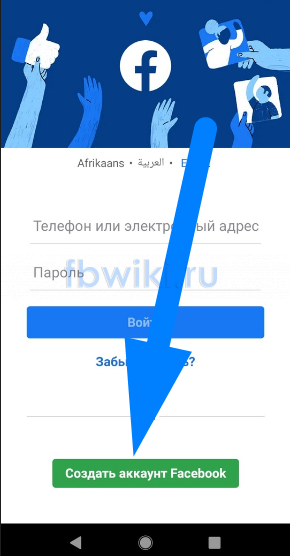
- На следующей странице кликайте по кнопке «Далее».
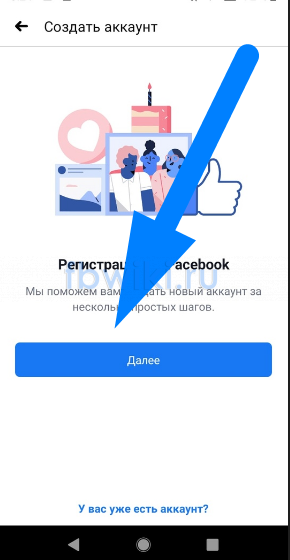
- На открывшейся странице будет представлено две строки. В левую строчку нужно будет вписать ваше имя, а в правую строку – фамилию. Как все сделаете, жмите по кнопке «Далее».
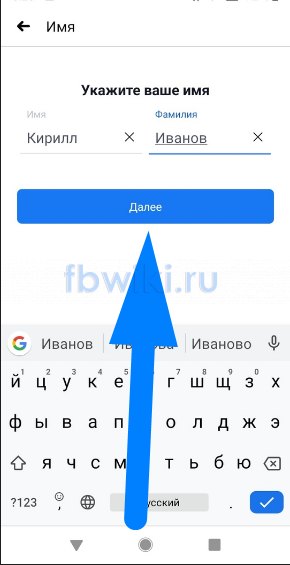
- Следующее, что нужно сделать, это указать дату вашего рождения. Выбираете правильную дату, после чего жмите по строке «Далее».
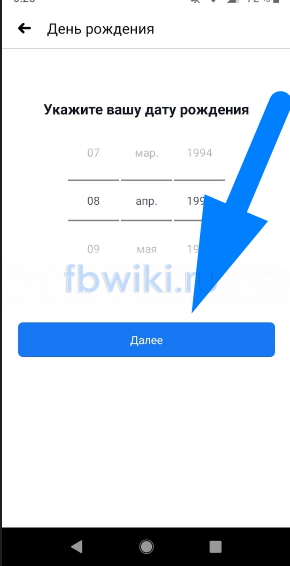
- После этого откроется новая страница, на которой нужно будет указать ваш пол. Выбираете нужный вариант, а затем кликаете по кнопке «Далее».
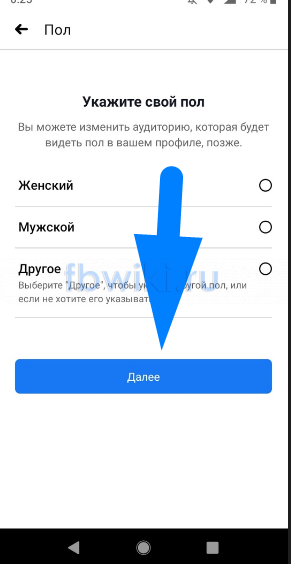
- На следующей странице необходимо будет ввести номер вашего телефона. Но, если вас этот вариант не устраивает, то вы можете выбрать вариант с вводом адреса электронной почты. Я выберу первый вариант. Вводите номер вашего мобильного телефона в представленную строчку и жмете по кнопке «Далее».
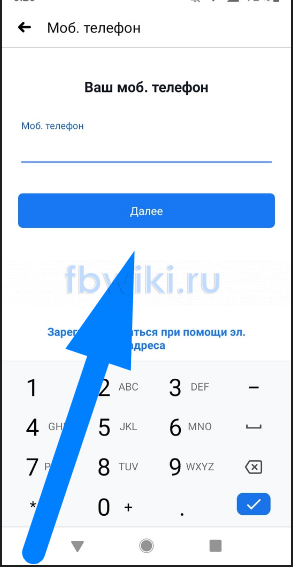
- Теперь вам нужно будет придумать пароль для вашего аккаунта. Как придумали, вписываете его в единственную строчку на странице, и жмете по графе «Далее».
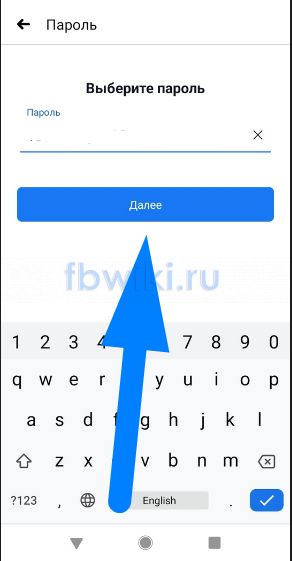
- Если вы все сделаете правильно, то вас перекинет на новую страницу, где нужно будет нажать на кнопку «Зарегистрироваться». Так как я вводил номер своего мобильного телефона, мне предлагают сразу же произвести загрузку контактов. Если вы, как я, не желаете этого, то кликайте по строке «Зарегистрироваться без загрузки контактов».



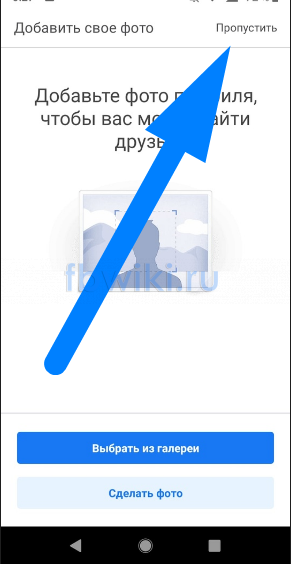
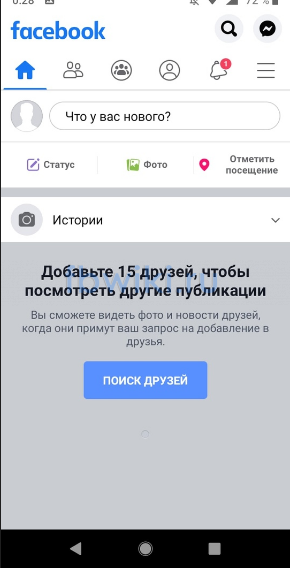
iPhone
Сразу стоит сказать, что процесс регистрации аккаунта на Iphone абсолютно такой же, как и на Android устройстве. Но все же, рассмотрим данный вопрос более детально. Чтобы создать аккаунт на смартфоне, нужно будет выполнить такие действия:

- Запускаем приложение Facebook. В самом низу открывшейся странице будет кнопка «Создать аккаунт». Кликайте прямо по данной строчке.
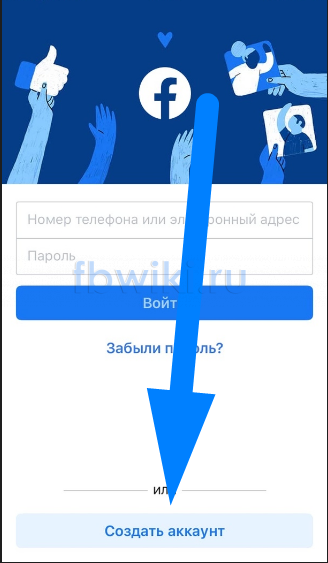
- На следующей странице жмите по кнопке «Начать».

- Теперь нужно будет ввести ваше имя и фамилию. Для этого представлены две строки с характерным пояснением, так что вы не запутаетесь. На этой же странице есть уточнение, что если вы введете настоящее имя, то вас легче будет найти друзьям.

- После того, как вы заполните две представленные строки, появится графа «Далее». Жмите прямо по ней.

- Откроется новая страница, где нужно будет указать дату вашего рождения. После чего жмите по кнопке «Далее».
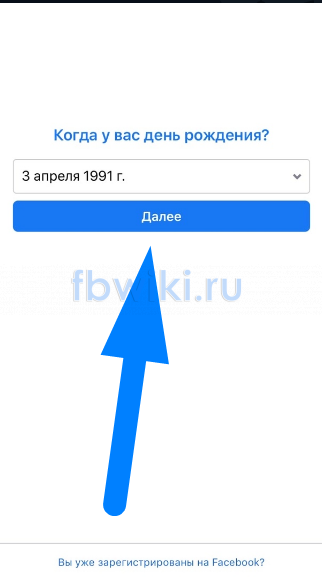
- Следующий шаг – выбор пола. Нужно будет щелкнуть по кружочку, расположенному напротив вашего пола. Как это сделаете, жмите по строке «Далее».

- Как вы это сделаете, откроется страница, на которой нужно будет ввести номер вашего мобильного телефона. Или же, вы можете выбрать вариант с адресом электронной почты. Так как в инструкции для Andoid устройства я рассказал, как зарегистрировать аккаунт в facebook через номер телефона, то здесь выберем вариант с email адресом. Для этого нужно щелкнуть по строчке «Использовать эл. адрес».
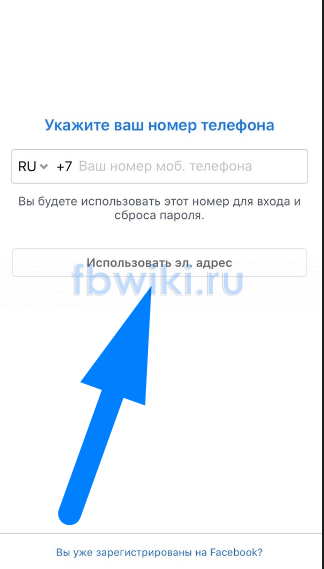
- В представленную строчку вписываете свой адрес электронной почты. В будущем, вам понадобится указанный email для входа в аккаунт.

- После ввода адреса электронной почты появится графа «Далее». Именно по ней и нужно будет нажать.
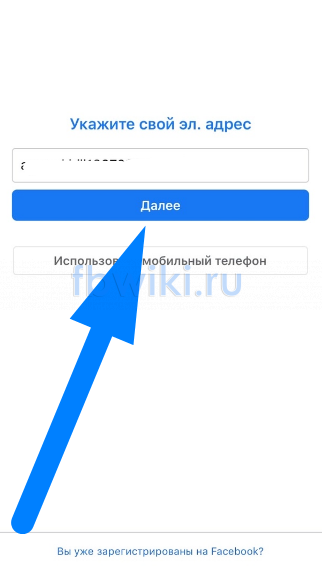
- Следующий шаг – создание пароля. Придумайте пароль и впишите его в представленную строку. Ваш пароль должен соответствовать таким требованиям: не менее шести чисел, букв и знаков препинания.
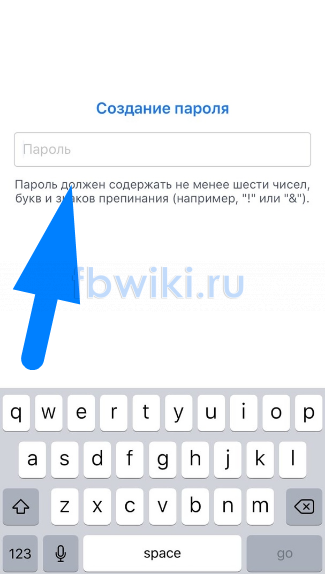
- Если все ввели верно, то появится строка «Далее». Кликайте прямо по данной строчке.

- Вот и создание аккаунт почти что завершено. На открывшейся странице нужно будет кликнуть по строчке «Зарегистрироваться». Прежде чем это сделать, желательно прочитать представленный текст на странице.

- Нужно будет немного подождать. После этого откроется страница, где нужно будет ввести код подтверждения адреса электронной почты. Данный код будет отправлен на указанный email адрес. Заходите на почту, копируете код, и вставляете в представленную строчку. После чего кликаете по графе «Отправить».
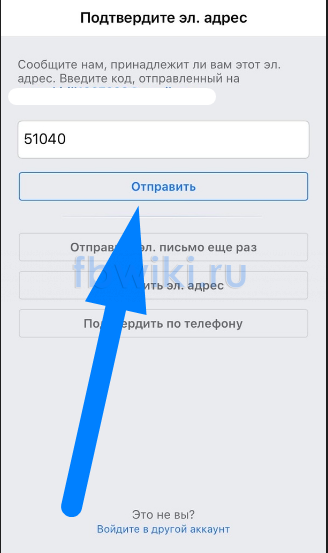
- Готово. После выполнения всех вышеперечисленных шагов, аккаунт в facebook будет успешно зарегистрирован.

Почему блокирую акк после регистрации
Как не странно, но блокировка аккаунта сразу же после регистрации – довольно частое явление. Важно понимать, что проверкой вновь зарегистрированных аккаунтов занимаются специализированные боты. Блокировка может происходить по следующим причинам:
- Создание нескольких аккаунтов с одного IP адреса;
- Спам людям, не находящимся в списке ваших друзей;
- Спам в комментариях с оставлением ссылок;
- Неправдивая информация, указанная вами в профиле;
- Многочисленная смена данных профиля;
- Жалобы от других пользователей;
- Посты, которые нарушают правила социальной сети.
Это лишь некоторые причины, но чаще всего, именно из-за них и происходит блокировка аккаунта.
Подводя итог сегодняшней инструкции, можно смело сказать, что зарегистрировать свой аккаунт в фейсбуке может абсолютно каждый человек. Для тех, кто не может справиться самостоятельно, я предоставил подробную инструкцию выше. Так же вы узнали, какие могут быть ошибки при регистрации, и почему может блокироваться аккаунт после его создания.












